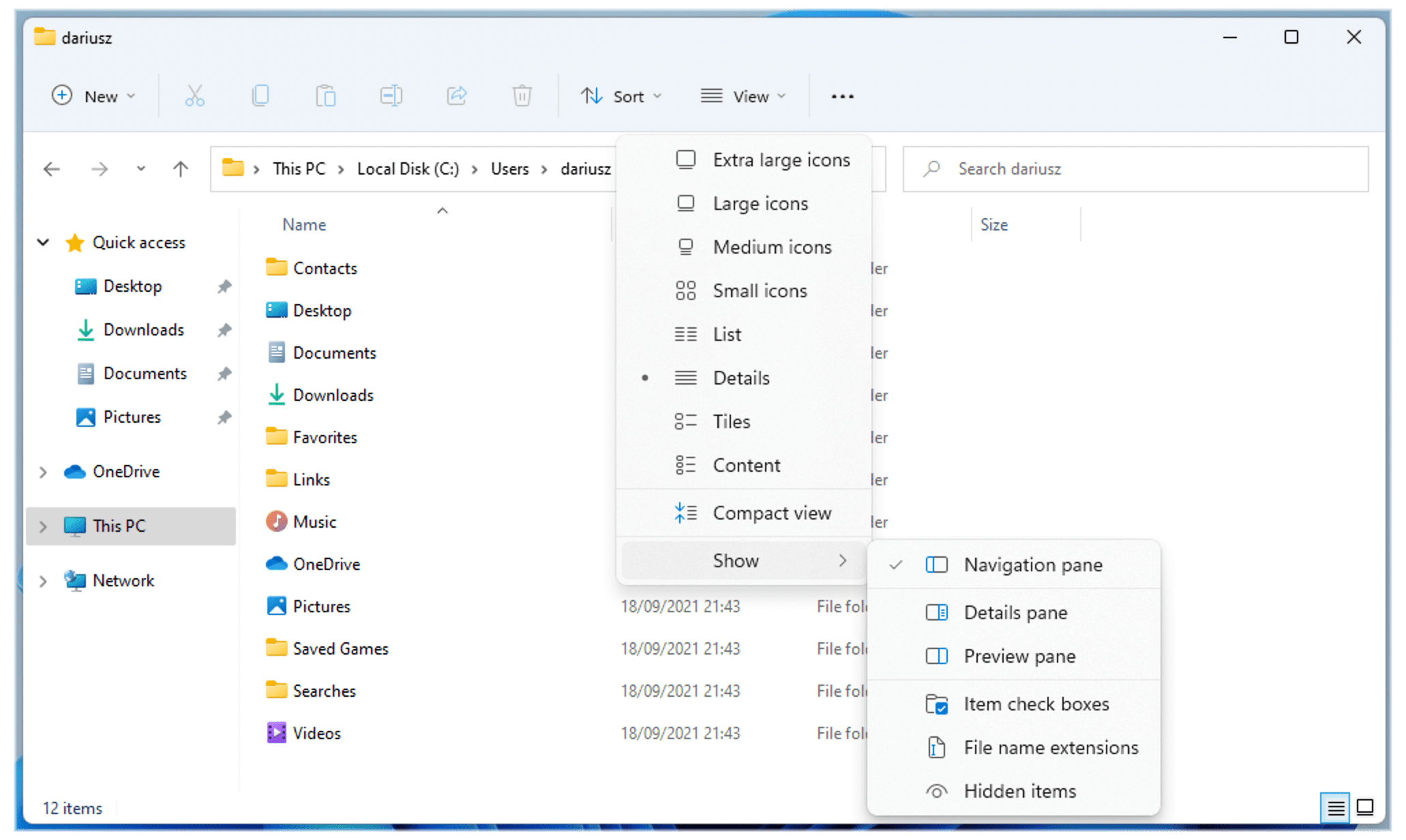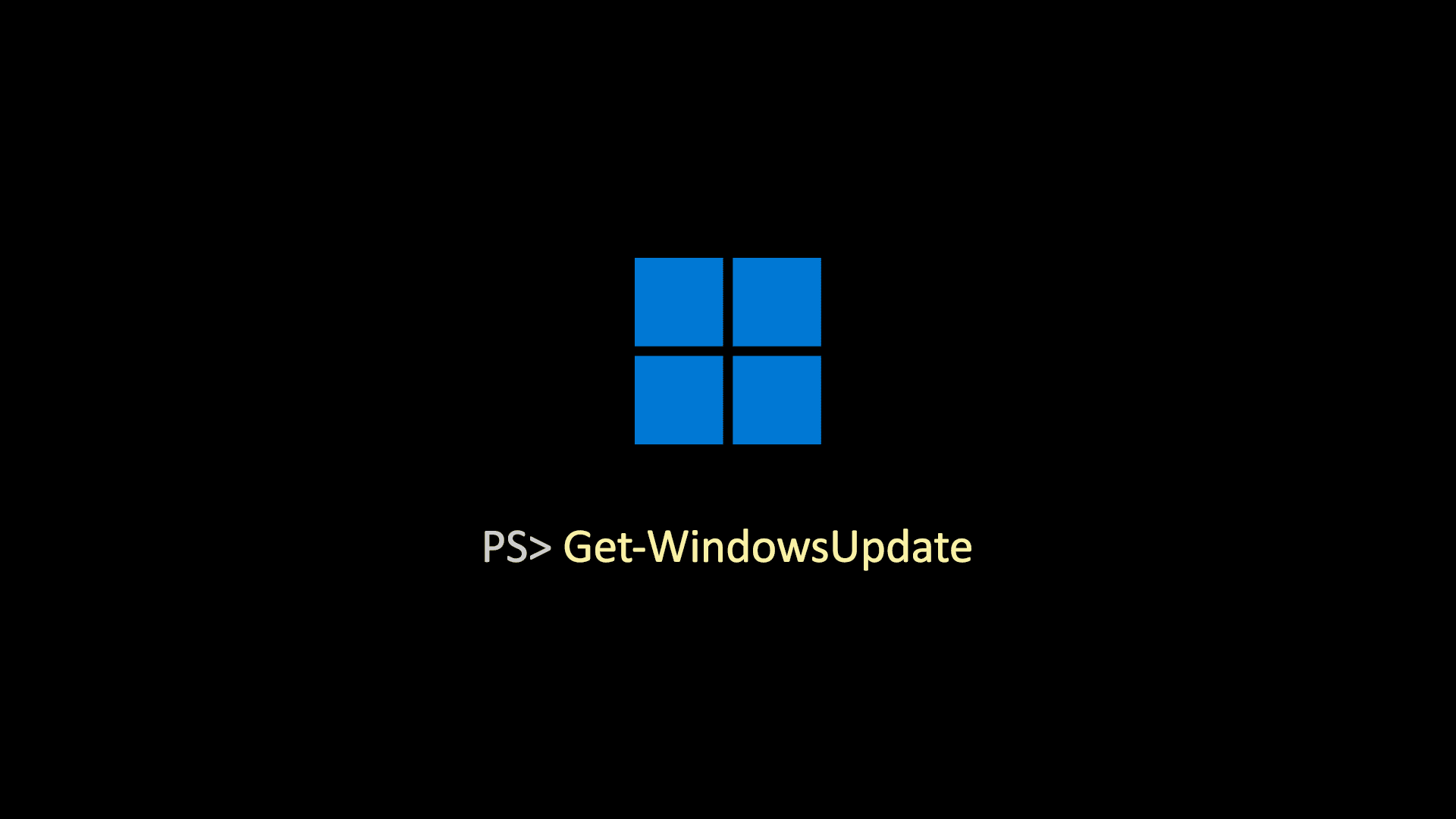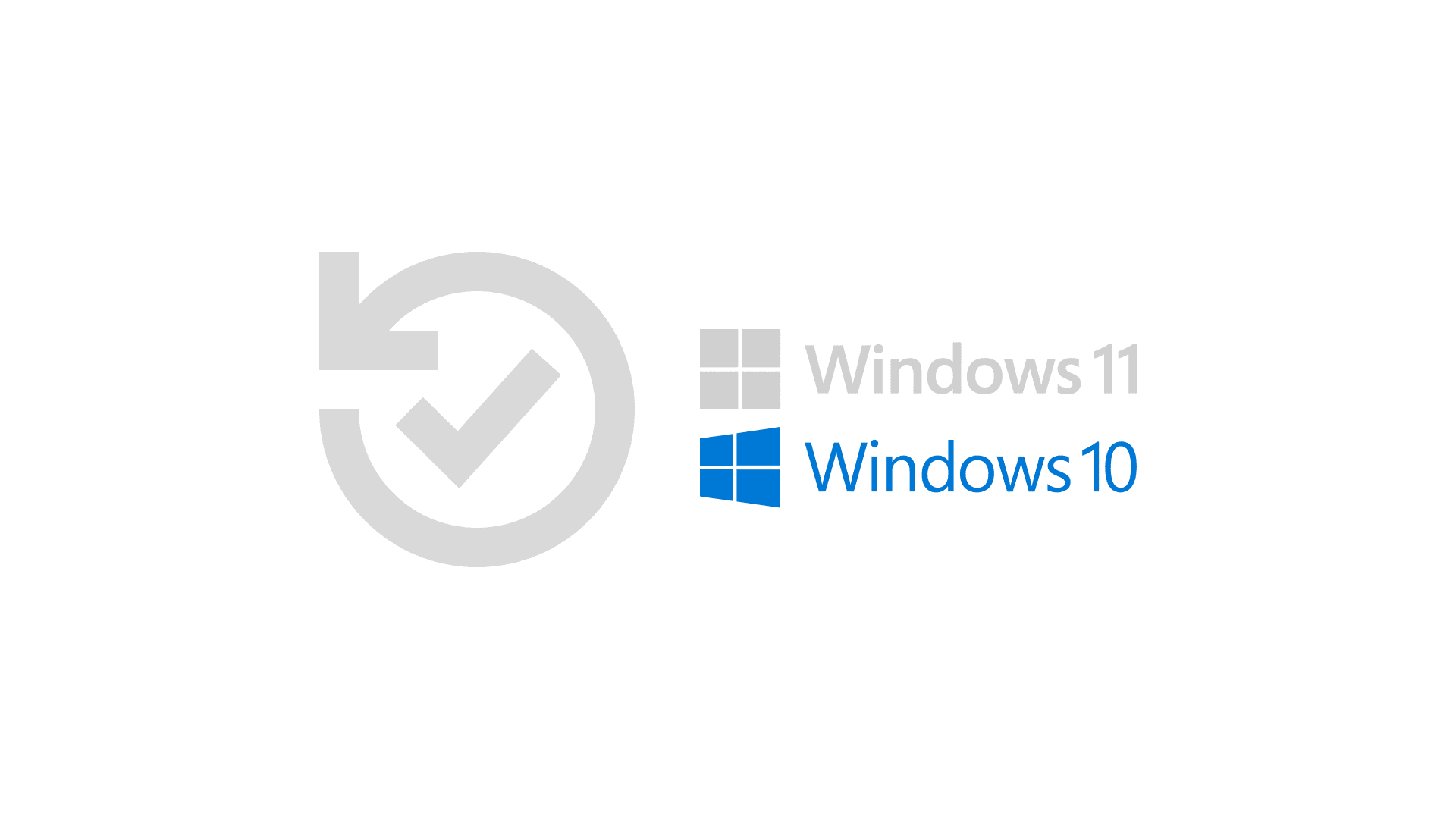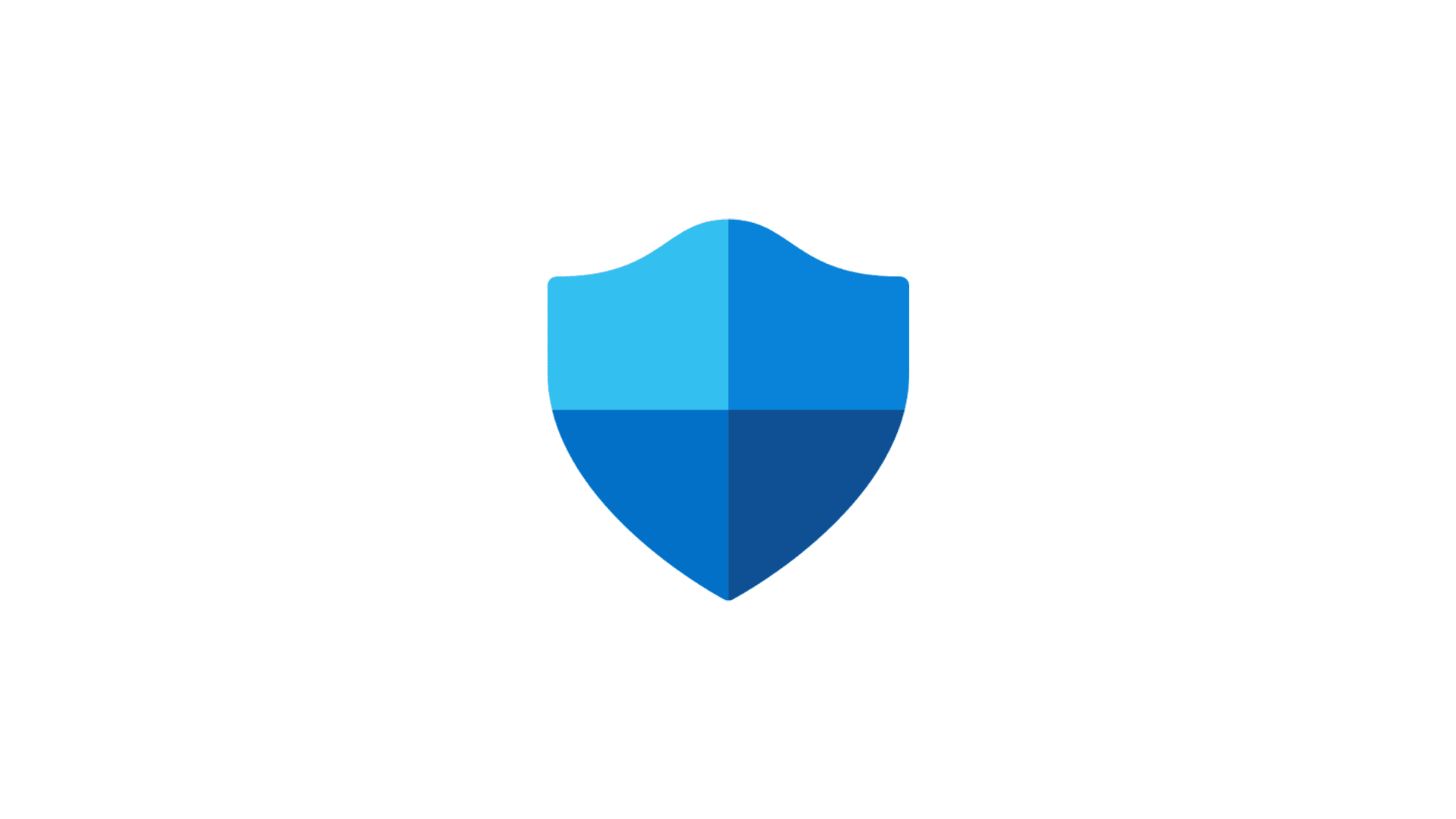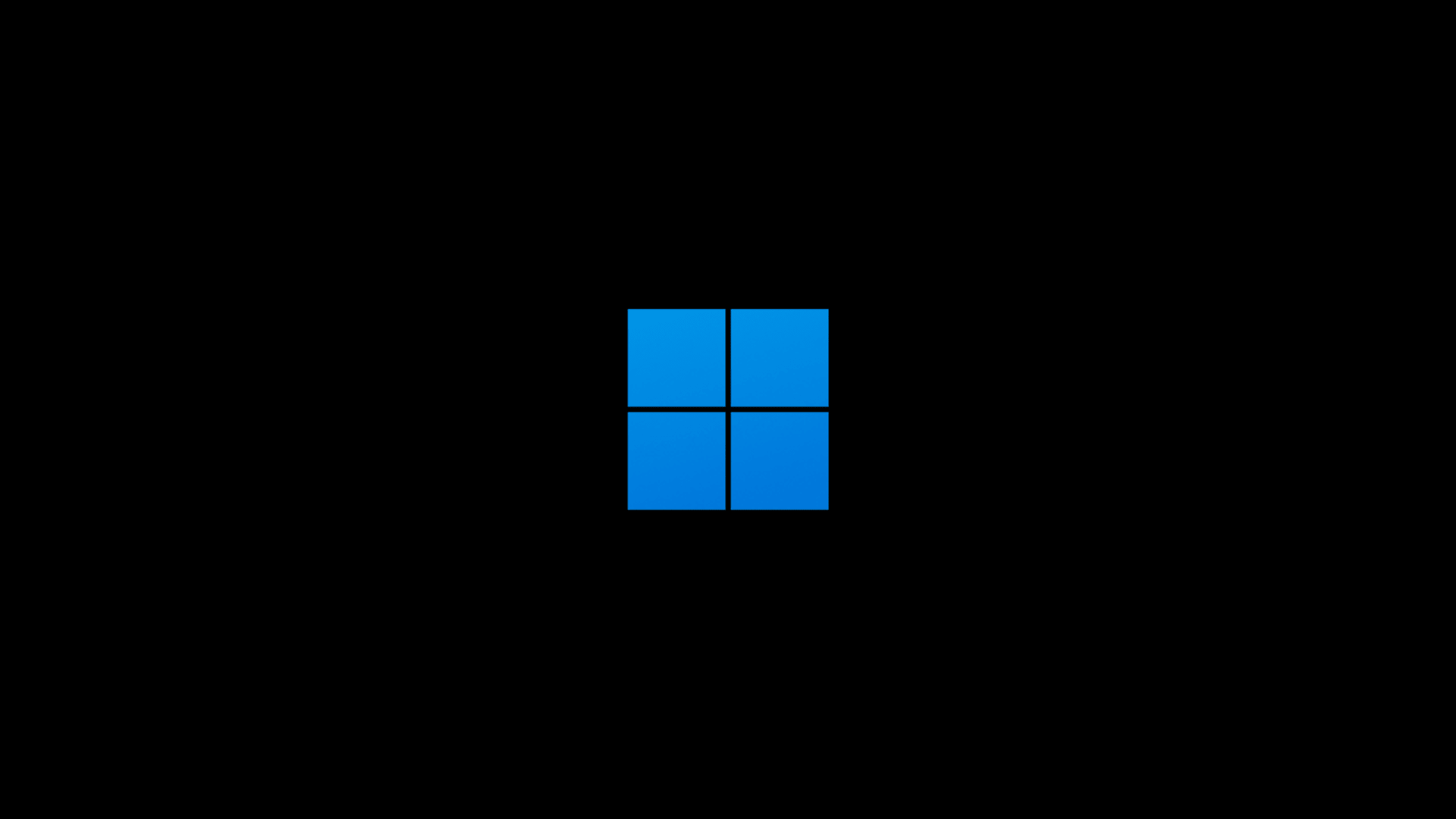Wiewiórka zjadła moje orzeszki, a skorupki zostawiła na moim dysku
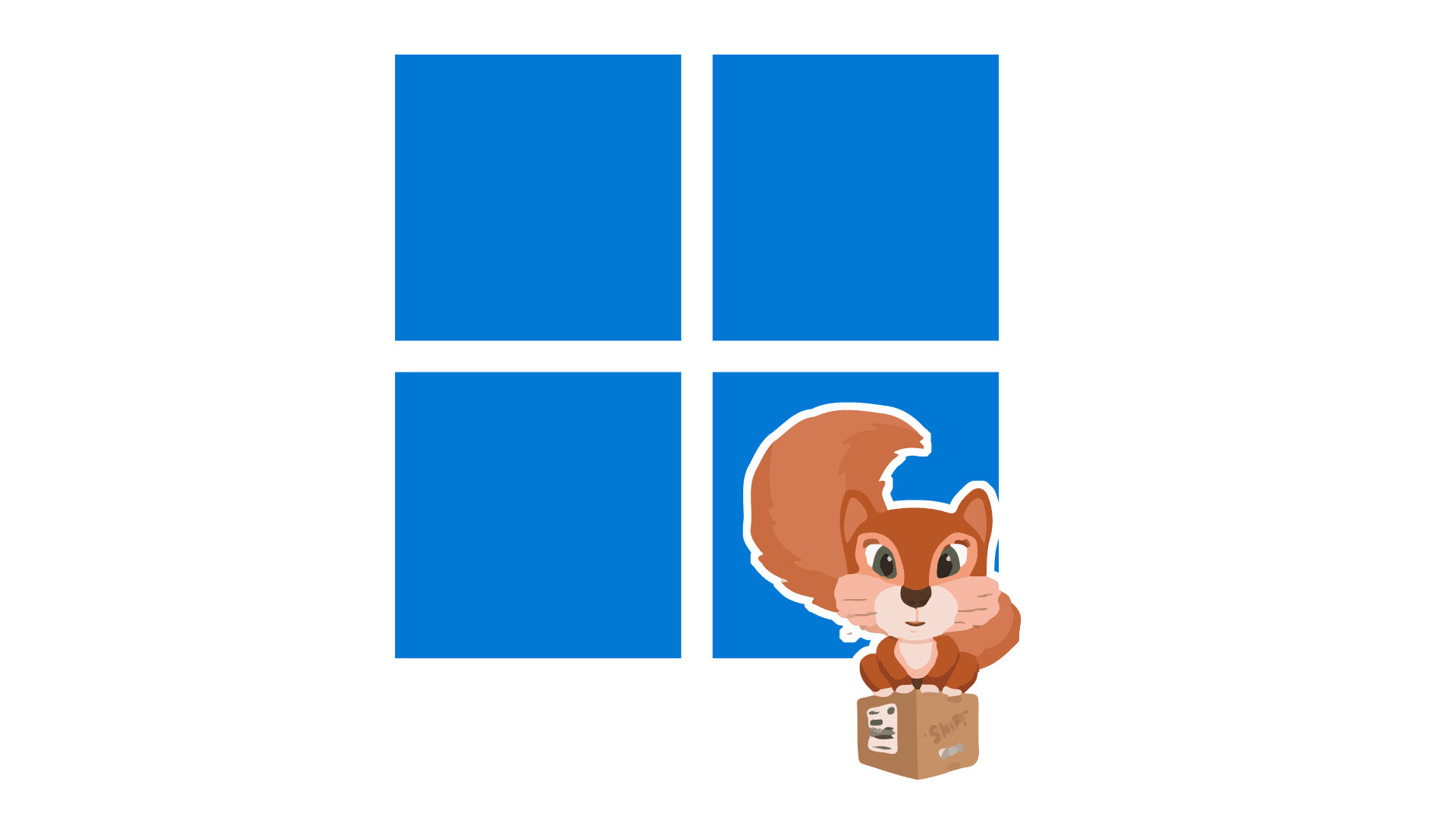
Pół żartem, pół serio. Ostatnio odkryłem, co zjada mi miejsce na dysku na komputerze w pracy.
Od momentu, gdy zaktualizowałem w pracy Windows 10 to Windows 11, w ramach testów (ale również w Windows 10), zauważyłem, że z dnia na dzień ubywa mi wolnego miejsca na dysku.
Komputer ten wyposażony jest jedynie w 128GB SSD (podstawowy) to jednak zawsze miałem na nim trochę miejsca wolnego i nigdy nie ujrzałem czerwonego paska grozy.
Na początku myślałem, że to wszystko przez aktualizację do Windows 11, ale nie. Jako że ten sprzęt nie był przeznaczony na Windows 11, powróciłem do Windows 10 i napotkałem ten sam problem.
Dokonując standardowych zabiegów czyszczących, zwolniłem sporą część niepotrzebnych danych (20+ GB). Minęło kilka tygodni, a pasek grozy powrócił.
Powtarzając czyszczenie, zyskiwałem zaledwie kilkaset megabajtów, do jednego giga maksymalnie, więc co mi zjadało miejsce?
Zacząłem szukać, odinstalowywać programy, przerzucać pliki, aż zacząłem analizować folder ‘AppData’ w moim profilu (domyślnie ukryty), gdzie zauważyłem, że zajmuje on znacząco więcej miejsca a niżeli u moich kolegów w pracy.
Ponownie myślałem, że to wszystko związane z Windows 11, ale nie, skoro na Windows 10 również to doświadczyłem.
Gryzoniem, który zasiedlił się na moim dysku i zrobił sobie z niego spichlerz na zimę, była Wiewiórka (Squirrel).
Znalazłem jej spichlerz, pełny niepotrzebnych skorupek (TempXX) po orzeszkach, a które zajmowały przeszło 40GB!!!
Co ciekawe, spichlerze na innych komputerach nie były tak wypchane. Najwidoczniej moja wiewiórka była naprawdę pracowita i zjadała moje gigabajty na potęgę.
Spichlerz ten został nazwany SquirrelTemp i mimo że nie jest on niezbędny na co dzień, nie jest on domyślnie wliczony w ramach narzędzia Oczyszczania Dysku w Windows (Disk Clean-up).
Ale od początku.
Poznajmy moją wiewiórkę, bo franca się nie przedstawiła.
Na GitHub owa wiewiórka opisana jest jako Server-driven updates for native apps (tłumaczenie: Aktualizacje oparte na serwerze dla aplikacji natywnych).
Otóż Squirrel jest pewnego rodzaju silnikiem, który można zintegrować z dowolną aplikacją w celu jej łatwiejszej aktualizacji.
Tak, jak Microsoft Edge, jak i Chrome aktualizują się w tle, o tyle inne aplikacje niekonieczne. Tutaj wiewiórka przychodzi na pomoc.
Ciekawy gryzoń. Tylko nie pamiętam, co go używa, dlaczego i po co.
Otóż Squirrel używana jest między innymi przeglądarka Brave, Slack, Atom, jak również Microsoft Teams.
Z tych aplikacji niektórych nie używam, ale używałem jeszcze kilka miesięcy temu, aplikację Atom. Microsoft Teams używają wszyscy w firmie, więc nie obstawiam, że to ona powoduje nadmierne zapełnienie spichlerza.
Nim zacząłem używać Microsoft Virtual Studio Code, aktywnie używałem Atom. Doceniałem go między innymi dzięki przyjaznym aktualizacją.
Uruchamiając aplikację aktualizowała się w tle, a przy następnym uruchomieniu aktualizowała się do najnowszej wersji.
Niestety, te aktualizacje do aplikacji nie są małe. Każda po około 210+ MB. Cztery aktualizacje i zużyliśmy 1GB na dysku twardy.
Z tego, co wyczytałem od innych przyjaciół zwierzyny pseudolatającej, potrafi ona zmagazynować nawet 160 GB!
Z nipoprawnego założenia myślałem, że pobierane pliki zapisywane są w folderze Temp, tam, gdzie by się tego oczekiwało w systemie Windows, ale nie. Do tego celu (ta i inne aplikacje) używany jest folder SquirrelTemp.
Niestety, o ile nie używamy innych programów czyszczących i posiłkujemy się tylko wbudowanymi w system narzędziami (które są w większości wypadków wystarczające) nie zauważymy, że w przeciągu miesięcy (lat) nazbierało się tam trochę gigabajtów, aż nasz system oznajmi, że pora zrobić wiosenne porządki. Najgorsze jest to, że system nie wie gdzie i co usunąć, więc musimy zrobić to sami.
Usunięcie 40 GB składających się z tysięcy drobnych plików na moim (średniej klasy) dysku SSD trwało około 5 minut.
Samego gryzonia się nie pozbędziemy.
O ile zrezygnowałem z Atom, to nadal są inne programy, które się z nim zakolegowały, a z których nie chcę rezygnować. W związku z tym postanowiłem przygotować sobie podręczną komendę, którą raz na jakiś czas w ciągu roku uruchomię, w celu pozbycia się śmieci.
Wykonujemy następującą komendę z poziomu wiersza poleceń (Command prompt):
rmdir /s %UserProfile%\AppData\Local\SquirrelTemp
Jeżeli nie lubimy bawić się w wierszu poleceń, możemy usunąć folder SquirrelTemp z poziomu eksploratora plików (File Explorer) po wyświetleniu ukrytych folderów.
Klikając prawym przyciskiem wybieramy opcję usuń, a następnie opróżniamy kosz.
Tak jak mówiłem wcześniej, trochę to zajęło z poziomu wiersza poleceń. Z poziomu eksploratora plików może to potrwać nieco dłużej.
Nasz folder znajduje się na dysku systemowym, w folderze użytkownika, AppData > Local > SquirrelTemp.
Wiewiórka cała, spichlerz nadal dostępny, i nie trzeba będzie robić jej eksmisji do nowego domu.
Pozdrawiam.